Filter
Wo es Filter gibt, könnt ihr diese in der Regel auch speichern und als Standardauswahl festlegen. So müsst ihr nicht immer die gleichen Optionen für typische Arbeitsgänge auswählen.

Filter laden
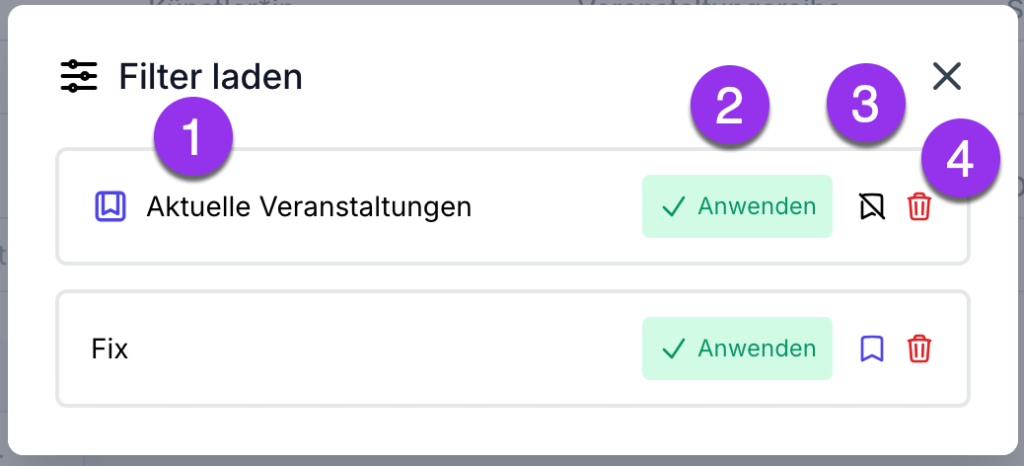
- Hier steht der Titel des Filters. Das Icon kennzeichnet den als Voreinstellung ausgewählten Filtersatz
- Klicke hier, um diesen Filter auf die Liste anzuwenden
- Hier siehst du, welcher Filter als Voreinstellung eingestellt ist. Klicke auf ein lilafarbene Icon, um den zugehörigen Filter als neue Voreinstellung zu definieren.
- Lösche diesen Filter per Klick auf den Papierkorb.
Filter speichern
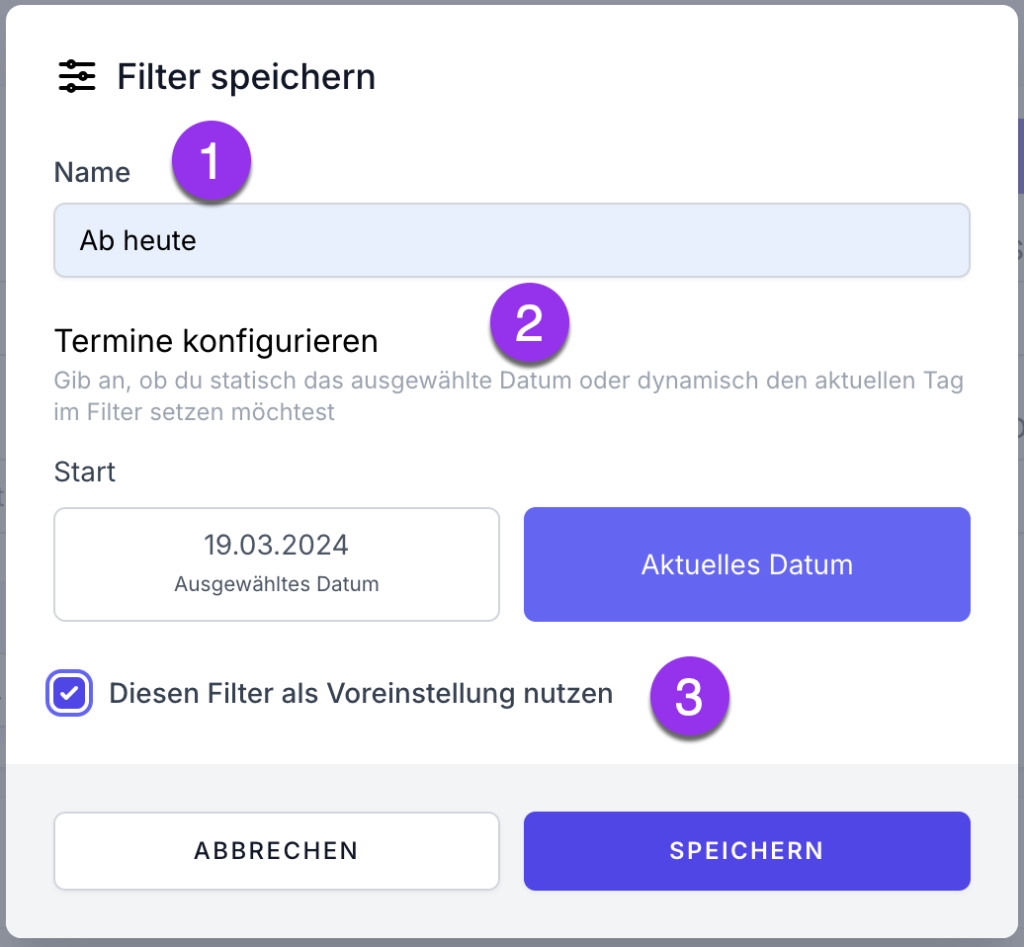
- Trage hier einen aussagekräftigen Namen ein
- Hier kannst du festlegen, ob das als Startdatum angegebene Datum wirklich so wie angegeben fest eingestellt werden soll. Die Option “Aktuelles Datum” ermöglicht es dir, dass das Datum immer auf en aktuellen Tag eingestellt wird. Sehr praktisch, um z.B. immer Veranstaltungen “ab heute” als erstes zu sehen.
- Mit diesem Haken setzt du diesen Filter als Standardfilter fest. Er wird z.B. nach dem Einloggen automatisch voreingestellt.
Filter zurücksetzen
Hiermit entfernst du die Auswahl aller Filteroptionen

